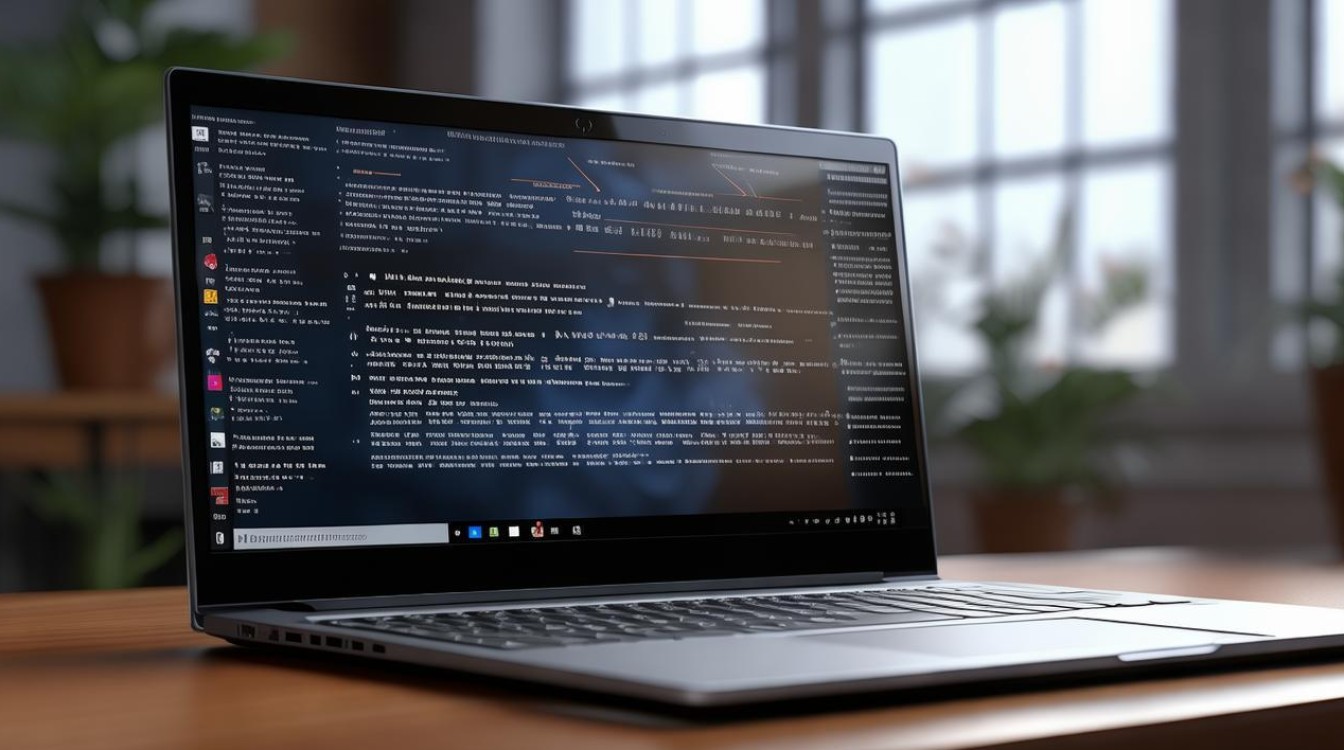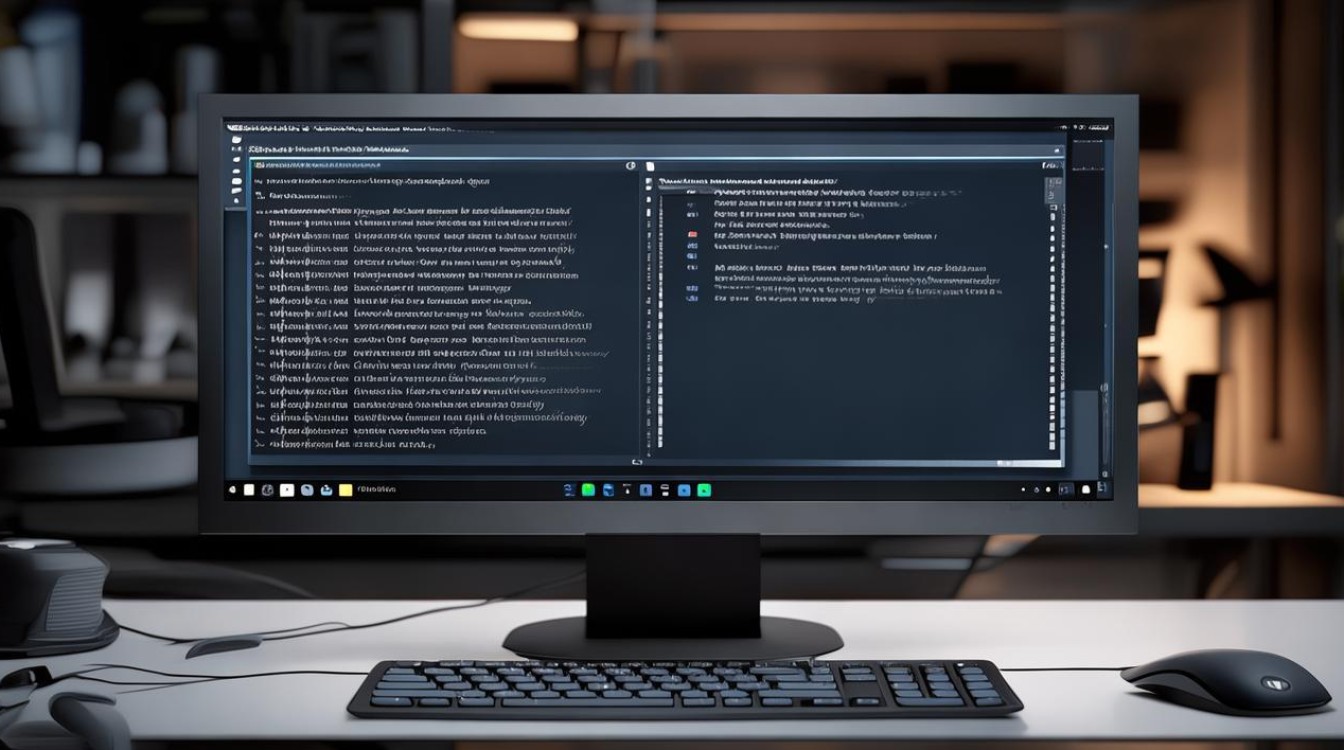主板设置 bios
shiwaishuzidu 2025年4月11日 07:07:17 主板 21
主板BIOS设置通常涉及进入BIOS界面,使用键盘导航至所需选项进行配置,如启动顺序、硬件参数等。
-
进入BIOS的方法

- 常见按键:不同品牌和型号的电脑进入BIOS的按键有所不同,常见的有DEL键(如部分台式组装机、戴尔电脑等)、ESC键(如部分笔记本电脑)以及特定功能键(如联想的F1键、惠普的F10键等),在电脑开机或重启后,当屏幕上出现品牌LOGO或提示信息时,迅速且多次地按下对应的按键,即可进入BIOS设置界面。
- 特殊情况:如果上述常规按键无法进入BIOS,可以尝试在开机过程中按F2、F10、F12等常用快捷键,或者通过操作系统的高级启动选项进入UEFI固件设置。
-
BIOS界面介绍
- Main(主菜单):用于查看和更改一些基本系统信息,如时间、日期、系统语言等,还可以在这里查看CPU、内存、硬盘等硬件的基本信息。
- Boot(启动菜单):允许用户设置启动顺序,选择默认启动设备,可以将硬盘、光驱、USB设备等设置为首选启动项,以确定电脑从哪个设备引导操作系统。
- Security(安全菜单):用于管理密码保护和其他安全相关设置,如设置超级用户密码、用户密码,以及开启或关闭某些安全功能。
- Advanced(高级菜单):提供更深入的硬件配置选项,包括CPU配置、内存设置、芯片组设置、电源管理等,在这里可以对硬件进行更详细的参数调整和优化。
- Save&Exit(保存并退出菜单):可以选择保存所做的更改并退出BIOS,或者不保存直接退出,如果对BIOS进行了修改,建议在退出前保存设置,以确保更改生效。
-
常见设置选项

- 启动顺序设置:在Boot菜单中,通过上下箭头键选择要作为启动设备的选项(如硬盘、光驱、USB设备等),然后使用“+”和“-”键将其调整到合适的启动顺序位置,将硬盘设置为第一启动项,以便从硬盘上的操作系统启动电脑。
- CPU设置:在Advanced菜单中的CPU Configuration或类似的子菜单下,可以设置CPU的相关参数,如CPU频率、电压、倍频等,一般情况下,不建议随意更改这些参数,除非有特殊需求或进行超频操作。
- 内存设置:同样在Advanced菜单中,可以找到内存相关的设置选项,如内存频率、时序等,如果使用的是支持XMP(自动超频内存配置文件)的内存条,可以在BIOS中找到XMP选项并将其开启,以让内存运行在更高的频率下,提升系统性能。
- 硬盘模式设置:在Advanced菜单或Main菜单中,可以找到硬盘模式的设置选项,如IDE模式、AHCI模式等,AHCI模式具有更好的性能和兼容性,适用于大多数情况,如果需要安装Windows操作系统,建议将硬盘模式设置为AHCI。
-
保存和退出
- 保存更改并重启:在完成BIOS设置后,选择Save&Exit菜单中的“Save Changes and Reset”(保存更改并重置)或类似的选项,然后按下回车键,BIOS会保存所做的更改并自动重启电脑,使设置生效。
- 不保存更改并退出:如果不想保存对BIOS的修改,可以选择“Exit Without Saving”(不保存退出)选项,然后按下回车键,电脑将直接重启,并且之前所做的更改不会生效。
相关问题与解答
-
问题:如何在BIOS中设置CPU的温度保护阈值?

- 解答:不同BIOS的具体设置位置可能有所不同,可以在Advanced菜单中找到Hardware Monitor(硬件监控)或类似的子菜单,在其中可以看到CPU的温度等相关硬件信息,有些BIOS可能提供了温度保护阈值的设置选项,用户可以根据实际情况进行调整,但需要注意的是,过度降低温度保护阈值可能会导致电脑因温度过高而自动关机,影响正常使用;而过度提高阈值则可能会损坏CPU等硬件设备,因此需要谨慎设置。
-
问题:为什么进入BIOS后找不到我想要设置的选项?
- 解答:这可能是由于以下原因导致的:一是BIOS版本较旧,某些新硬件或功能可能不受支持,此时可以考虑更新BIOS到最新版本;二是不同的BIOS厂商和主板型号可能会有差异,导致设置选项的位置和名称不同,建议参考主板的用户手册来查找具体的设置位置;三是可能在进入BIOS时选择了错误的模式或菜单,可以尝试切换到其他模式或菜单进行查找。